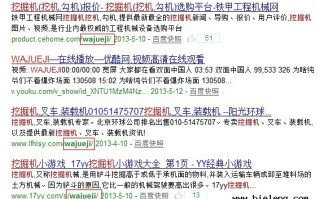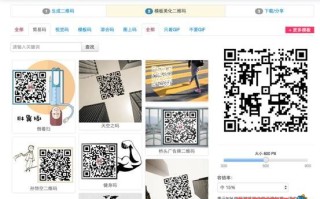为什么需要连接wifi?
在现代社会中,wifi已成为了我们生活中不可或缺的一部分。无论是在家中办公、学习,还是在公共场所与朋友聚会,连接wifi都能为我们提供便利和快捷的网络服务。学会如何连接电脑到wifi无线网成为了当下必备的技能。
准备工作
在开始连接电脑到wifi之前,我们需要确认几个基本的准备工作。确保你的电脑内置或外接了支持无线网络的无线网卡。确保你已经获得了可以连接的wifi无线网络的名称(ssid)和密码,这些信息通常可以从无线路由器的背面或者wifi提供方处获得。
步骤一:打开无线网卡
在电脑的系统托盘或者控制面板中找到无线网络图标,点击鼠标右键选择“打开无线网络”或类似选项。打开无线网卡后,它将开始搜索附近的无线网络。
步骤二:查找可用无线网络
在打开无线网络后,电脑会自动搜索附近的无线网络。等待片刻后,系统会列出所有被搜索到的可用无线网络。找到你要连接的wifi网络名称(ssid)并点击选择。
步骤三:输入wifi密码
选择了要连接的wifi网络后,系统会要求你输入密码。输入正确的密码后,点击连接按钮。如果你没有获得密码或者忘记了密码,可以联系wifi提供方或者路由器管理员重新设置密码。
步骤四:等待连接
在输入正确的密码后,电脑会开始尝试连接到wifi网络。等待片刻后,电脑会自动建立与wifi网络的连接。在连接成功后,系统会显示已连接,并且无线网络图标将显示已连接的状态。
步骤五:测试连接
连接成功后,你可以打开浏览器或者其他需要网络连接的应用程序,测试网络连接是否正常。如果一切正常,你就可以享受到无线网络所带来的便利和快捷了。
常见问题与解决方法
1. 连接wifi时,提示密码错误:请确认输入的密码是否正确,密码是区分大小写的。
2. 无法搜索到附近的wifi网络:请确认无线网卡是否已经打开,或者重新搜索。
3. wifi连接断断续续或者信号弱:尝试靠近路由器,避免障碍物干扰,或者更换位置尝试。
4. 连接后无法上网:请确认wifi网络是否正常连接,或者尝试重启电脑和路由器。
通过以上步骤,你可以轻松地将电脑连接到wifi无线网。正确输入密码、确认无线网卡状态以及正确选择wifi网络是成功连接的关键。连接到wifi后,你将享受到随时随地的网络服务,提高你的工作和生活效率。
在本文中,我们详细介绍了电脑怎么连接wifi,在未来的文章中,我们将继续探讨...。